Maison >Tutoriel système >Série Windows >Que dois-je faire si le microphone de Win11 indique qu'il n'est pas branché ? Le microphone Win11 montre une analyse de problème non branchée
Que dois-je faire si le microphone de Win11 indique qu'il n'est pas branché ? Le microphone Win11 montre une analyse de problème non branchée
- WBOYWBOYWBOYWBOYWBOYWBOYWBOYWBOYWBOYWBOYWBOYWBOYWBavant
- 2024-02-10 20:21:341278parcourir
L'éditeur php Banana a analysé le problème du microphone non branché dans le système Win11. De nombreux utilisateurs rencontreront des microphones qui ne fonctionnent pas correctement lors de l'utilisation des systèmes Win11. Cela peut être dû à des problèmes de pilote, à des erreurs de paramètres de périphérique ou à des pannes matérielles. Cet article présentera en détail la solution à ce problème pour aider les utilisateurs à résoudre rapidement le problème du microphone non branché. Que vous utilisiez un ordinateur portable ou un ordinateur de bureau, qu'il s'agisse d'un microphone externe ou d'un microphone intégré, cet article peut vous apporter des solutions efficaces. Nous allons jeter un coup d'oeil!
Le microphone Win11 affiche une analyse du problème non branché
Méthode 1 :
Première étape, cliquez sur le menu Démarrer ou sur le bouton de recherche ci-dessous, comme indiqué dans l'image.
La deuxième étape consiste à rechercher et ouvrir le « Panneau de configuration ».
La troisième étape consiste à ouvrir « Matériel et audio » dans le Panneau de configuration.
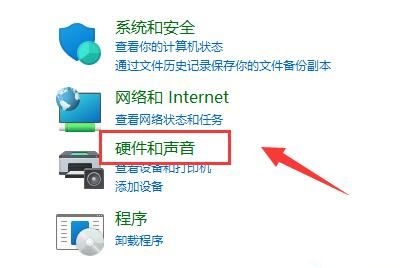
La quatrième étape consiste à rechercher et ouvrir "Realtek High Definition Audio Manager".
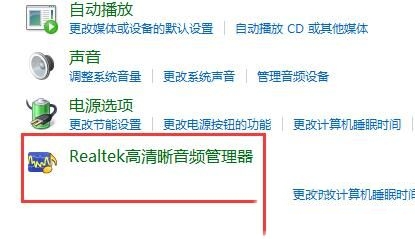
La cinquième étape consiste à l'ouvrir et à cliquer sur "Paramètres avancés de l'appareil" dans le coin supérieur droit.
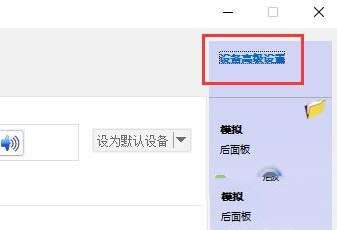
Étape six, décochez « Laisser les périphériques de sortie avant et arrière lire deux flux audio différents en même temps » et cliquez sur « OK » pour enregistrer.
Méthode 2 :
1. Il existe également des cas où votre microphone n'est pas correctement connecté.
2. Vous pouvez essayer de rebrancher et débrancher le câble du microphone pour voir si cela peut résoudre le problème.
Ce qui précède est le contenu détaillé de. pour plus d'informations, suivez d'autres articles connexes sur le site Web de PHP en chinois!
Articles Liés
Voir plus- Est-il nécessaire de diviser le disque si Win11 n'a qu'un seul disque C ?
- Comment vérifier l'heure d'activation de Win11
- Comment résoudre le problème selon lequel le Microsoft Store ne peut pas mettre à jour les applications dans le système Win11
- Tutoriel de démonstration d'images et de textes sur l'installation du système Win11 à partir d'un disque USB
- Le système Win11 peut-il être rétrogradé vers Win7 ?

